海外の開発者が、Snapdragon 845の端末に「UEFI」を移植し、Windows 11などを起動できるようになりました。
以前から同様のプロジェクトはいくつかあったのですが、機種がかなり限定的な上に制約も多く、更に・・・

ところが、今回リリースされたものは、対応端末が多い上に、かなりまともに動き、更に私でもなんとか起動できたほどの難易度になっていました!!

目次をチラ見していただければ分かる通り、内容が内容だけに手順はか な り多いですが、ほとんどコピペでOKなので、暇とSD845搭載スマホを持て余している方はぜひ。(当然ですが何があっても自己責任でお願いします。)
導入はしないけど動作が気になる、という方は4ページ目へどうぞ。ベンチマークも計測しています。
YouTubeにて、実際の大まかな手順や実際の動作をまとめて公開していますので、こちらもあわせてどうぞ。
https://www.youtube.com/watch?v=3TNi6W2xdX0
この記事はこちらの記事を参考に、一部わかりやすい方法へ置き換えて解説しています。
動作する端末
今回は「OnePlus 6」を購入して導入してみますが、Snapdragon 845を搭載した多くの端末にも対応しています。正式にサポートされている機種の動作状況は以下から確認できます。端末を選ぶ際には、基本的にこの中から選択することになります。
その他の機種についても、以下のページで動作状況が掲載されています。が、しばらく更新されていないようなので、あまり宛にはならないかもしれません。
私の手持ちでは「Mi MIX 2S」が対応していたのですが、残念ながらWindows上でUSBとタッチパネルが動作せず、起動だけしかできないという状況でした…→現在は修正済み
ということでWindows 11の起動は諦めることにしまし…
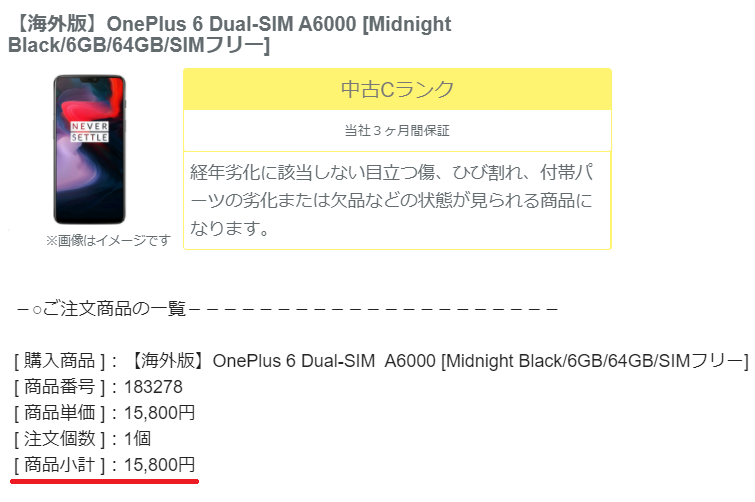
OnePlus 6を購入しました!!!

Androidスマホの条件
これらが条件になります。要するにカスタムROMを焼ける状態にしてればOK。
- ブートローダーアンロック済み
- TWRPなどのカスタムリカバリ導入済み
OnePlusであれば、以下の記事の手順に従ってブートローダーのアンロックします。
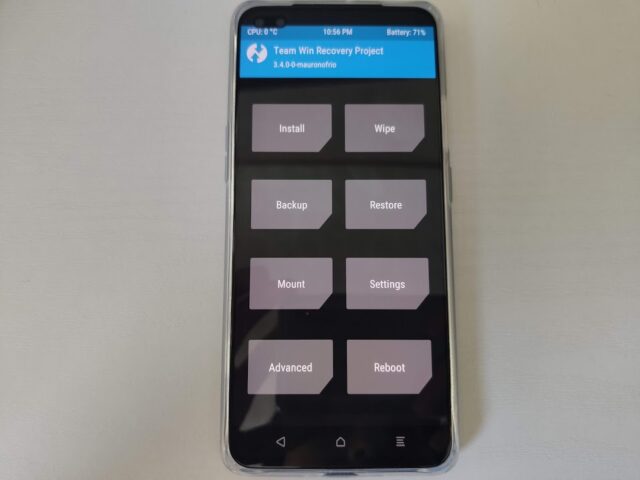
Xiaomiのスマホなら以下の記事を参考にしてください。

なお、TWRPに関しては、OnePlus 6はABパーティションを採用している影響で少しややこしいので、ご自身で調べてください。
必要なもの
- マウス(USB接続)
Windows PE上ではタッチパネルが動作しないため必須。そもそもこのサイズだとタッチパネルが使えても無いと厳しい。 - キーボード(USB接続)
Windows PE上で必須です。 - Windowsパソコン
- USBメモリ
データの移動に使用します。16GB程度あればOK。 - USB-C接続のハブ(USB×3ポート以上)
マウス、キーボード、有線LANアダプタ接続に必須 - USB接続の有線LANアダプタ(※一部機種ではWi-Fiが動作するので不要な場合もあります)
一部機種を除き、Wi-Fiは動作しません。ARM版Windowsでは無線LANアダプタも使用できないはずなので有線LANが必須です。
USB-Cハブは以下がおすすめ。安い上に有線LANアダプタも搭載なのでぴったりです。USB-Cはこれから広まる一方なので、まだハブを持っていない方は一つくらい持っておくことをおすすめします。
スポンサーリンク
機種ごとの動作状況は公式ページで
サポートされている機種、およびその機種ごとで動作するハードウェアは製作者のページにて確認できます。
※一部Snapdragon 845以外の端末も記載されていますが、現時点では対応ハードウェアが少ないため非実用的と思われます。
必要なファイルのダウンロード
まあまあたくさんのファイルが必要になりますので全てダウンロードします。
UEFI対応の「boot.img」
これがメインです。以下のページにファイルが並んでいますので、自分の端末のものをダウンロード。機種名ではなくコードネームでの記載なので注意してください。(例:OnePlus 6=enchilada)
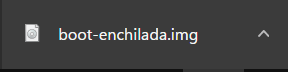
Windows PE
Windows 11などをインストールするための、いわば”踏み台”として使用します。以下のどちらかからダウンロードします。
ダウンロードしたら解凍して中のフォルダを取り出しておきます。
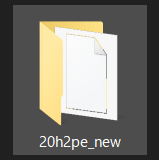
Windows用のドライバ
UEFI対応イメージと同じ開発者がリリースしているWindows用のドライバです。機種ごとにリリースされていますので、自身の機種のコードネーム(例:Mi MIX 2S=polaris)を選択してダウンロードします。
ダウンロードが完了したら、中身をわかりやすいフォルダに解凍しておきます。
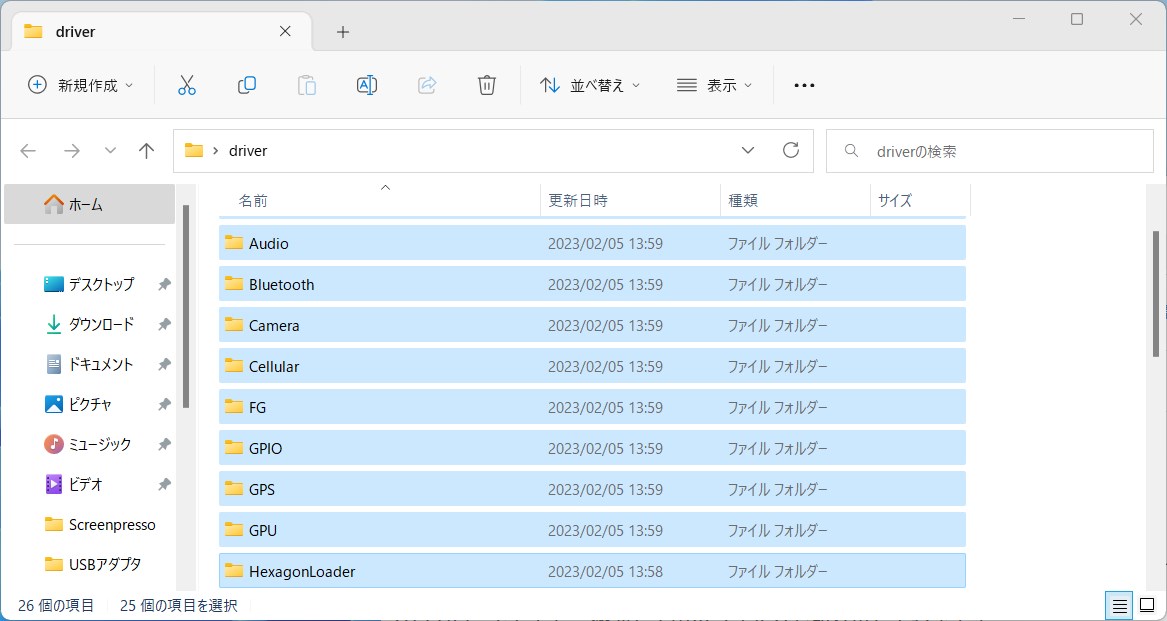
Windows 11のISOファイル
ISOファイルは現時点では公式で配布していませんので、「UUP Dump」という、Windowsの更新をかき集めてISOを作成できるサイトを使用してダウンロードします。手順は以下の記事に書いていますのでそちらから。

Dism++
Windows 11のイメージファイルにドライバを追加するために使用します。「Dism」というのは本体コマンドラインで使用するツールですが、Dism++は完全GUIで簡単に使用できます。
Parted
Androidスマホの内部パーティションを分割するために使用します。下手なことすると本当にどうしようも無くなる場合があるので注意してください。
コマンド一覧.txt
Windows PEでいくつかコマンドを入力する必要があり、その入力するコマンドを記載したテキストファイルです。
スポンサーリンク
ファイルが用意できたらスマホ側の操作へ
次のページではいよいよスマホ側の操作へ移ります。



コメント
コメント一覧 (92件)
こんちには!!
こちらの記事の方参考にしてmi mix 2sにarm64版Windows11をインストールしたのですが、ボリュームやらパーティションやら非常に多くなってしまいcドライブが30gbほどになってしまったのですが、Xiaomi純正romのmiuiなど不要なもの全て削除してcドライブの容量を少しでも多くしたいのですがどのようにすれば良いでしょうか?
Snapdragon 855 端末でWindows動かす Aloha project でやってみたけどいい感じ。
ROGphone2 やOneplus7Tpro等も価格が下がってきたのでおすすめ。
埃かぶってたSurfaceDuoもWindows化して遊んでますは。
https://github-com.translate.goog/project-aloha/mu_aloha_platforms?tab=readme-ov-file&_x_tr_sl=en&_x_tr_tl=ja&_x_tr_hl=ja&_x_tr_pto=sc#target-list
smartaswさんのでRenagade Projectを実験したおかげで、
上記プロジェクトアロハ なるものは割と簡単に導入できた。
LTE及びQi充電対応機種が多いので、あとは絶滅危惧種の縦折りBTキーボードと合わせて疑似ROGAllyしてます。
ROGAllyはアメリカンサイズで持ち歩きに躊躇するのですね。
折り畳みキーボードに比べて携帯性は劣りますが、
ポケモンタイピングDS付属のニンテンドーキーボードは多少乱暴に放り投げても壊れないので
ROGphone2の裏に黒のガムテープでとめて疑似ポメラ的に使ってます。
マウスはCheerPodという空中マウスがおすすめ。
最近windows11 24h2のARM64版が正式に公開されましたが、それを使ってもmi mix 2sにWindows11導入できますか??
WinodwsHome(ARM)は入りましたよー
ただ途中の初期起動時のネットワークスキップだけは上手くやってください
キーボードはマウスコンピュータの2in1のキーボードの下半分をはんだ付け再利用して使っています。
↓の動画が参考になります。
https://www.youtube.com/watch?v=MNTowgC27YM
試してみたが、悪くない、、どころか有用過ぎる。
キーボードはCardputer マウスはサンワサプライの最近出た改良版リングマウスで
UMPCの代替として重宝しています。ありがとう!
xiaomi mix 2sでwindows11の起動にに成功したのですが、USBデバイスの認識ができません。
またGPUドライバーも動作が停止してしまっています。
何か解決方法はありませんか?
情報ありがとうございました。
mi mix2sで起動するとこまでは行きましたが、やっぱりUSBもタッチパネルも反応しません。
ISOも22000.651で試しましたが。UUPから持ってくるときに結構大量にアクセスできません、が表示されてるのが気になります。
タッチパネルはdevcfgパーティション書き換えで、一回だけ反応したことがありますが、再現性がなく、再起動後はまたダメになってしまいました。
PEは消してないですが、一旦11の起動(設定)画面まで行くと、またPEを立ち上げるのにはwindowsのパーティションを消すしか無いんですかね。今のところそれを試していますが、一発でPEが立ち上げられればUUPのパッケージを色々試すのにいいのかなとも思うんですが。
ちなみにboot.imgは最新のでも問題なくPEは起動しています。
このあたりの最新情報って、renegadeのサイト以外にどこかあるんですかね。redditあたりにあるのかしらん
すみません。PEの起動、UEFIブートメニュー?の#4を選んだらできるようになりました。これで当分は色々試すしか無いかな…
役に立つかはわからないですが、
ISOダウンロード時に
Conversion optionsは上から2つ目の
run componentを選択しました。
22000.651のバージョンです。
タッチスクリーンも含め上手く稼働しているように思えます。
Windowsはproを入れています。
ありがとうございました!
run component cleanupで動きました!
Cellular Data不可の端末はピクセラのUSBドングルで使用できました。
ご報告まで
アイフォン13proMAXのコインケース型のスマホケースのコインケースの部分をこそぎ落とし小型キーボード(じんそん氏の小型キーボードplus pad)と小型タッチパッドperrix を収容してノートPC化したら超快適
Xiaomi mix 2sで試されている方、SMART ASW様に伺いたいのですが、
①Windowsの初回起動時に、20回程度ブルスクを吐き続けても起動することができませんでした…皆様はどのくらいブルスク吐きましたでしょうか…
また、どのようなDriver, Win11 ISO, boot.imgであれば起動したかも教えて頂けると幸いです。
私はXiaomi Mix 2s グローバル版 グリーンのRAM8GB ROM 256GBのもので試しており、SMART ASW様と同様の(4pの)boot.img win ISO, Driverを入れて試しておりました。
②devcfgをflashした際に、なぜか、Windowsがrecoveryから起動してしまいました…
通常起動だとfastbootに行ってしまいます…
これはどのようなことが考えられますでしょうか。
どなたかご教示頂けると幸いです。
Nut R1にSIM刺せばノートもタブも不要 映像出力もこれだけ可能だし、こりゃ当分最強の座は変わりませんなw
詳細な導入方法を公開して頂きありがとうございました。
英語なり中国語から調べて導入するのは、とても面倒なのでとても助かります。
SD845機で動作するようになり1年近く経って、ほとんど動作する状態にまでなっているので遊びがいがあります。
以前のやりかた(WOA-Driver Extracor)を用いる方法と現在のやり方(各々のドライバーを解凍する方法)を比較してみると、現在のやり方でのドライバー抽出方法のほうがたくさんドライバーデータが入っている感じではあります。そのため、githubでも推奨されている通り、直接各々のドライバーを解凍するほうがよさそうです。ご報告させていただきます。ご迷惑おかけしました。
コメント失礼します。
2023年2月5日、現在
WOA-Driver Extractor でpowershell自体は動いているとは思うのですが、うまくoutputができない状態です。
(ファイルが生成されず、フォルダを指定したうえで実行しても中身のファイルが生成されていない状態になります)
また、最後の二行は以下のように表示されております。
SHA256 sum 533 success, 681 failed
Hash check failed, corrupted files or forgot to run ‘git Ifs pull’?
皆様、どのような挙動をされますでしょうか。またどのようにすればファイルを抽出可能なご教授いただけると幸いです。
記事の更新ができていなかったですが、開発者より「リリースページから機種に合ったものをダウンロードしてください」とのメッセージを何処かで見かけました。ということで、以下のリリースページから機種に合ったものをダウンロードしてそのまま使用してください。
https://github.com/edk2-porting/WOA-Drivers/releases
記事内も更新しました。
SMART ASW様。
返信がすれ違ってしまいしまいました。
確認いたします。
ご返信ありがとうございます。
すみません。Hash check failedと記載されていることから、hash値がおかしいのかなと感じたため、同フォルダー内にあった、genhash.ps1を実行したうえで、extract.ps1を行ったところ、無事outputのファイルが起動しました。
こちらの記事の画像とは異なり、現在ダウンロードできるフォルダーには、このgenhash.ps1等のファイルが追加されているようです。
今後される方は留意されたほうがよいと思います。
SMART ASW様。
こちらの方法でのドライバー抽出方法で問題がなさそうでありましたら、この方法を追記をされたほうが良いかもしれないです。
コメント失礼いたします。
pocophone f1でやっているのですが、partedを起動しuserdataを削除した後にエラーが出てしまい、
Error: Partition(s) 21 on /dev/block/sda have been written, but we have been unable to inform the kernel of the change,
probably because it/they are in use. As a result, the old partition(s) will remain in use. You should reboot now
before making further changes.
Ignore/Cancel?
表示されてしまいました。
その後、再起動をしてしまい現在、partedが開けない状態にあります。
解決策等ありますでしょうか?
EDLから復旧
もう一度、push(コピー)すれば良いかと。
原因は分かりませんが、partedファイルが消失したと思います。
因みに、導入作業を繰り返す内に似た様なログが出てきますが全て「Ignore」で問題ありません。
再起動も問題ありません。
経験上、何度繰り返してもWin11にも出来るしpocoF1にも戻せるしDualbootも可能です。
コメントをお返しいただき、ありがとうございます。
push(コピー)すれば良いとのことですが、partedをコピーすれば良いのでしょうか?
また、userdataを削除してしまっているのですが、この状態でもpartedを開く事ができるのでしょうか?
分からないことが多く申し訳ございません。
デバイス内に「parted」があれば、パーテーションの中身の確認は出来ます。
私も同じくして、「userdate」が無い状態でパーテーション内部をいじっていたので。
中身を見る事が出来ない(コマンドが通らない)=partedが存在しないと考えられます。
恐らく、PC等に接続してもでデバイス内部を確認することは出来ないと思うので、push(コマンドでコピー)する方法しかないと思います。TWRPでもどうにもなりません。
知らな人の為に・・・?
因みにshellに入った後通常のコピーコマンドがコマンドプロンプト上で通用しません。
この場合のコマンドのコピペはコマンドプロンプト上部の白い枠にカーソルを合わせ「RMB」➡「編集」➡「貼り付け」。
もしくは、「shift」+「Ctrl」+「C」or「V」。
断然後者が楽ですね。
Oneplus6でwin11できました!ありがとうございます!
Surface Duo編期待してます!
2018年発売のSmartisan Nut R1 容量1TB?
場末の電子城でひっそりと売られていた富豪向けのネタ端末が
2022年稼働率マックスの良Windows端末に化けるとは
なかなか感慨深い。
128GBでもいいのでLTE使えるなら欲しいです。ebayとかで買ったんですか?
深水歩の場末の雑居ビルで購入。今となってはアリエクかタオバオ位か。まあRAM8GB ROM 1TB Qi充電 LTE可能で薄型軽量 タッチはWiiヌンチャクでポケットから操作すればStream deck みたいにジロジロ見られないで済むので今の所最強
中国語めんどうなんで代行に頼んでみます。
ありがとう遠隔とびっこおじさんw
とびっこはワイヤレス ヌンチャクはワイヤードだ。後は現地では512GBモデルも売ってることを留意しておく事。以上だ
黒歴史のWindowsphoneやRTと違い、フルWindows がスマホサイズで動くので、仕事でWindowsPC使う人に見せたら必ず欲しがられますね。
直付タイプのハブでオーディオも問題ないしLTEにも対応してるのでコスパ最強ですね。
↓この自称専業ギャンブラーの進次郎のポエム並みのニュースまとめサイトよりはコケてないと思いますが。
WindowsPhoneが大コケしたのは何故なんだ? [323057825] – Blogram
[…] https://smartasw.com/archives/12358 […]
https://github.com/edk2-porting/edk2-msm/releases
↑ってGooglePixel3の場合ってどれですか。
https://ja.wikipedia.org/wiki/Pixel_3
自分もピクセルやエクスペリアが載ってたので探しましたが表の下のランクのものはデータ公開してない様子。
開発者からするとハックしにくいので酷評されてましたね。
他のモデルは前のバージョンのところにのってますよ。
ありがとうございます
たしかにありました!
Smatisan R1 nut 1テラモデルでLTE通信を確認。BBQ20キーボードとセットで控えめに言っても最高!
一定の期間書き込みが出来なかったんですが管理人から嫌われたのかな?
ご安心を今後書き込みはしませんので。
コメント承認制のブログではたまにスパム対策にコメントが反映されないときもあるよ。
Noteですてきな解説していたのに残念。
ブロックのようなことはしたことがないので、普通にスパムの誤認定だと思います。
私自身も基準がわかってないですが、長文すぎたり、URLを多く記入するとスパム認定されるようです。
書き込み出来るかな?
コメント失礼します。
手順をまとめていただきありがとうございます。
試行錯誤しましたが、おかげでこちらのOneplus6に導入することができました!
ただ、Windowsが起動すると、通常の充電器では充電を受け付けてもらえなくなります。
シャットダウン後か、Android起動中はできます。
PD対応、非対応、ケーブル含め様々なものを試しましたが、唯一起動中に充電を受け付けてくれたのは任天堂スイッチのACアダプタのみでした。
充電できる、できないの原因、わかる方いますか? まだ開発中だからただの不具合?
よろしくお願いします。
PD非対応かつ5V3A以上でしたら充電できますよ。
スイッチのは普通のPDとニンテンドー規格の充電方式どちらか自動判別して充電出来るそうです。
SMARTASWへの感謝の意味でも
こちらのサイトのものが窒素ガリウムでいいと思いますが。
セロテープ様
ご回答ありがとうございます。
PD非対応で5V 3Aとは・・・だいぶ特殊な電源じゃないと反応しないのですね。
この端末のために充電機構付きのTypeCのUSBハブを買いましたが、それを挟んで充電すると
どんな充電器でも充電できました。当面はこれで運用したいと思います。
情報頂きありがとうございました。
v5503様
詳しい解説ありがとうございます。m(_ _)m
なるほどWOA-Driver v2.0rc2が問題の疑いがあるとは、、WOA-Driver v2.0rc2の奴、
あんのヤロー、、
Pocophone ポコっちゃうかな、、
シャオミアンロックさえクリアできたら
ノッチもなく見やすそうでいいですね。
LTEもできるんですかい旦那?
他のLTEできるサーフェスのドライバを入れたりするそうなのですがその辺り教えて欲しいです。
ワタクシは6Tを折り畳みタッチパッドキーボードで今流行りのネットサーフィンを洒落こんだりしていますが、wifiだと電波干渉してBTキーボードの挙動がおかしくなったり、
ペンタゴンの股間の形をしたノッチが気になって集中できないのが最近の悩みです。
折り畳みタッチパッドキーボードの有線版を探す旅と、スナドラウインドウズLTEの沼にハマる日々が続いています。
WOA-Driver v2.0rc2が壊れている?ともっぱらの噂でどっかのフォーラムではそう決めつけ状態です。
その壊れたファイルが原因なのかな?なんて私は思っていますけども。
最新版は何かしら問題ありの様なので私はrc1 を導入してdevcfgをFlashしてWin11をインスコなりました…
OneplusのLTE問題もv2.0rc2の更新しないと修正しないのではないのかと…
どこぞのフォーラムも最近はOneplus、pocoF1の話よりSurfaceやSD865 に導入の話で盛り上がっているので聞いても情報出て来なそうですね。
常に文鎮化と隣り合わせよりOneplus、やPOCOF1とかの方が自由度高いのになぁ。
因みに私は液晶違いのPOCOF1を2台持ちで2台ともWin化しています。
コメントありがとうございますm(_ _)m
https://renegade-project.org/#/en/windows/state-frame.html
↑これのLTEの項目見ると
LTEのところがY(可能)と条件付きのYが
あるようなんですよね。
シムカード入れて数時間放置するとか
APN 設定をして〜とか成功者もちらほら見るのですが
自分のはAPNの設定項目が出てこず仕方なく
有線LANアダプタとwifi運用してます。
このサイトのお陰で一加6でウインドウズブラウジング出来て助かってるけど欲が出て
LTE可の端末をポチるかと思ったら、
Smartrisan r1とか ZTE 5G mini とか入手困難なものばかりで辛いですね。xiaomi はアンロックがややこしいし
surfaceduoは文鎮化恐ろしいですしおすし。
悟空〜!早くワンプラス6のLTEドライバの入れ方教えてくれ〜!!
surfaceduoでWindows11 起動成功された方いますか?
またoneplus6でLTEできてるかたいらしたら導入方法教えてくださいませ。
https://github.com/WOA-Project/SurfaceDuo-Guides/blob/main/InstallWindows.md
上記surface duo Install方法です。
海外の方で導入された方が居るようですが出来る事の制限が非常に多い様です。
Xiaomi Pad に導入した方、サムソンのデバイスに導入した方様々いますが、POCOF1&Oneplusの様には動作しない様ですね。
その話の延長で、SD865?870?に導入が成功した方が居るようです。
deviceは忘れましたが同じく出来る事の制限は多い様よ。
それでも導入するかどうかは別の話ですが。
oneplus6でwin11を初回起動しようとするとQUALCOMM CRASH dump modeになってしまうのですか何度も起動するかチャレンジすればいいのかもう一度peでインストールし直した方がいいのかが分かりません
oneplus6の場合2022/09現在、LTEモデムドライバをインストールすると起動時にそうなる場合があります。
対処としてはドライバをインストールしないか無効にすれば発生しなくなりますが、発生した場合も何度か再起動すればお祈りでたまに起動します。
LTEモデムドライバをインストールしないと当然SIMを刺しても4G通信ができないので自分はお祈りで使ってます。
起動さえしてしまえば後はスリーブ運用で問題ないです。
大変ありがとうございます。モバイルWiFi持ってるのでLTEドライバー止めようかと思います。
横からすみません。lteドライバの導入方法を教えていただけませんか?スタンドアロン運用羨ましいです。SIM圏外とかになって困ってます。
今更すいません。
pocophone f1 でやっているのですが、PEを開いて、ドライバ導入までは行けるのですが、導入後のコマンドは2つとも成功してないし、
その状態で再起動すると、
前コメントの田所さんという方の状態になってしまいます。(シェルが出てくる泣)
どうにかできないでしょうか?
おねがいします。
コマンドが失敗しているのならほぼ確実にそれが原因だと思いますよ…。
diskpartが起動している状態で入力していませんか?記事の手順では「exit」を実行することでdiskpartを終了させています。
すべてのコマンドを順番通りに入力し直してみてください。
なんかコマンドを打つと、指定されたファイルが見つかりませんでしたと出てしまいます。
ドライバのコマンドはできたんですが、やっぱりだめです。
シェルが出てきてしまいます。
PC持ってない僕はどうすれば出来ますか?
cpコマンドが上手くいかなくコピーできずuserdataが消えてos起動できなくなるって言う悲しい事がおきました
mi mix2sの端末上手くパーテションが切れずそのままパーテションが飛んでロシア行きです。oneplus6 128GB手に入れました。
あともう1台mi mix2sありますがコマンド送ってもらえたりしませんか?
こちらこそ貴重な情報に加え詳細なご回答くださりありがとうございます。
おかげさまでoxygen10へのダウングレードはOpのフォーラムを参考に無事できました。
ウインドウズのISOイメージなのですが、こちらはusbメモリに直接コピーすればいいですか?
それともWindows on Raspberry imagerをつかったほうがいいですか?
なんどもすみません。。
SMART ASWさま
↓先ほど6GBほどのウインドウズISOファイルをusbメモリにコピペしてWINDOWSをインストールしていますと99%くらいまで進捗したのですが、最後の最後で予期せぬエラーとなり再起動にはOKを押してくださいとなり。ループしてしまいました。
ファイルの移動法がまずかったのでしょうか?ドライバやらは成功と出ておりました。
すみません↑先ほどインストールがエラーになる件。
レジストリをSHIFT とF10 で入りなんやかんやで先ほど起動できました!
この手順通りにやったつもりが。うっかりWin10をいれてもうてたw(関西人)
でも仕事用途やったんでかえって良かったかもしれへん!
Wi-Fiの表示がないけど明日からニヤけながら調べま!
smartaswはん
コロナ渦で沈んでたのにロマンをくれてほんまありがとう!!おおきに!
お騒がせ駄文散文エライすんません!
返信が遅くなりました。無事導入できたようで良かったです。
仕事用途というのが気になるところですが、なにはともあれお役に立ててよかったです。
仕事用途、、語弊がありました。ちょっとopenofficeがうごくかどうかだけためしたかったのですが、無事検証できました。
映像出力はミラキャストに対応しており問題なくできました。
充電できない問題はモバブーはPD非対応のぼろいのだとなぜか充電できます。
win11をPREVIEW版をいれなおしたところWI-FIも動作したのですが4Gは繋がらず無念。。
フットプリントが長所の初代gpdwinをボロボロになるまでつかい最後はUBUNTU入れて愛用してましたが、
SMARTASWさんのおかげで最軽量が更新されました。ありがとうございます。
上海問屋あたりの中華小型ゲームパッドと組み合わせれば初代GPDWINより
だいぶ軽いですね。小一時間使ってると目がやられますが、、
マウスは仮想タッチパッドマウスソフトのTOUCH MOUSE POINTER
が便利です。普通のマウス感覚で使えます。(逆にこれが入ってないウインドウズタブレットは使えないほどです。Contour Roller Mouse Red を使いたいのですが重量が、、
私が言えたことではないですが、なかなかマニアックな用途に使われているようで…笑
小型のパソコンは実用性的には微妙なものが多いですが、ロマンがあっていいですよね。
無慈悲なQualcomm CrashDumpModeと高級文鎮量産のトラウマを乗り越え
win11ぶち込んだ中華スマホにドッキングステーションをハチ込み、外付けDVDプレイヤーを左右分割エルゴノミクスキーボードとローラーマウスとフットスイッチを匠に使いスピード調整しながらBoseのノイズキャンセリングをUSB変換アダプタかましてスタバで視聴。。
ロマンを求める紳士向けですね。
(スイーツアイフォン女子に光の速さで逃げられましたが。。)
ドッキングステーションはウインドウズ向けよりニンテンドースイッチの非公式ドッグの方が相性良いようです。(充電器も)ハブ使用でもモリモリ充電できます。
相変わらずLTEのドライバが動きません。
win11インストール後デバイスマネージャーでやるか外付けLTEドングル等で認識させたりとかあるそうなのですが、どなたか成功させた方はいらっしゃらないですかね。。
ご教示お願いしたいです。。
lilygo keybord 装着して疑似 Windows ON blackberry できた
すばらし杉内俊哉
YOUTUBE動画のサザエさんの家風USBにファイル群が入って爆発するシーンで電車の中で爆笑し、umpc好きなので、中古のop6入手して何回か挑戦してますが、ロム焼き初心者で難航しております。
初歩的なことですがご教示くださいませ。
①partedのファイルが、前にメモ帳で開いたときは普通に見れたのですが、今開くと文字化けしてしまいます。文字コード変更など試したのですが、直りません、、どのコードにすれば見れますか?
②公式ページのop6のところでoxgen11は問題ありとのことですが、ダウングレードしてからのほうがいいですか?
③・TWRPなどのカスタムリカバリ導入済み
↑magiskも入れたほうがいいのですか?
以上 長々とすみませんが、お手すきの時にでもよろしくお願いします。
コメントありがとうございます。動画の方も見ていただいたようでありがたい限りです。
1⃣partedはテキストファイルではないので、メモ帳で開くと文字化けするのが正常です。Linuxで使用できるコマンド郡と思ってもらえばよいかと思います。
2⃣最後に試したのがかなり前なので曖昧ですが、私も最初はOxygenOS11導入状態で試すとWindows11の起動がかなり不安定だったため、ダウングレードして導入したと記憶しています。現在はかなり安定しているのでダウングレードをおすすめします。
3⃣Windowsの導入にはAndroidシステム自体が関係ないので、当然Magiskも不要です。例外として、Androidとのデュアルブートを行う場合で、かつroot権限を使用したい場合には必要になりますが、ABパーティションが絡んできて面倒なのでおすすめはしません。
すごい
[…] The introduction procedure is introduced in the blog article.・ Blog article: How to install “Windows 11” on Android smartphone of SD845 https://smartasw.com/archives/12358 […]
パーテーション吹き飛ばしちゃったのですが解決策あるんですかね…
警告ちゃんと見ておけばよかった…
OnePlus 6/6Tであれば、EDLモードで焼き直せば元に戻るはずです。Xiaomi端末であれば削除したパーティションにもよりますが、Mi Flashが通らなければ諦めるかロシアの業者行きになると思います。実際、私のMi MIX 2SはRecovery以外のパーティション全て消しちゃったのでMi Flashが通らず、Windows専用機になってます…
復活しました
アドバイスありがとうございます!
[…] 但し、後半で記述してるRaspberry Pi 4にARM版Windows11のインストールよりもかなり複雑な手順となっているようなので、こちらのサイトを参考にもし持っている方はチャレンジしてみてはいかがかと。DP1と違いKVMを使ってのインストールではなく、直接インストールしているようなので、若干パフォーマンスは良いのではないかと。 […]
OnePlus6でチャレンジしてますが、うまく行きません。
順番にできていますが、Windows PEが立ち上がらず「Press ESC in 1 Seconds to Skip Startup.nsh Any Other Key to Continue」と出ます。(初めてブログと違う反応になった)
ESCを押しても反応なしで「exit」と打ってBIOS画面に行くことは出来ます。
ここで止まっていますが、何かアドバイスを頂けないでしょうか?
おそらくWindows PEのコピーが正常にできていないんじゃないかと思います。再度「内部ストレージにWinPEなどをコピー」の手順を行ってみてください。
返信ありがとうございます、再度チャレンジします。
Oneplus 6にファイルを送る方法を思いつかないのです、PCに接続してもPCからは見えないです。
なにか方法がありますかね?
そのOnePlus6自分が狙ってたやつでしたw
仕方なくもう一つの6G64GB版を購入しました…
日本語の資料はなかったのでとても参考になります。そして、wifiも最新ドライバで対応したようです。(Telegramのグループで確認しました。)
まさか同じこと考えていた方がいたとは…笑
Wi-Fiのドライバは実はすでに軽く試したのですが、OnePlus6では動作しなかったのでとりあえず保留してます。適当にドライバを入れただけなので、なにか間違ってるだけかもしれませんが…
今確認しましたが、OnePlus6でwifi動作確認できました。あなたの手順で動きましたよ!
ということはインストール前に導入しておく必要がありそうですね。情報ありがとうございます!
こういう現状ロマンしかないけどちょっと待てば実用化されそうな技術紹介していただけれるの本当にありがてぇm(_ _)m
キャリア版GalaxyNote9で動くようになればFeliCa・ペン付き最強スマホが出来るのに…
とりあえず全裸待機します。
ただスマホとしての実用性は855以降じゃないとちょっと厳しいなって思うので(搭載パーツとかカメラの処理とかのAIコアがしっかりしてる)855以降でも出来る様になってもらいたいです。開発者様(ワガママ)
開発者がかなりの頻度で更新しているので、あと1ヶ月位待てば本当に実用的なレベルになりそうな勢いです。
SDM865であればプロジェクトがGitHubにはあるみたいなのでもしかしたら…